2023-07-12 230
我们的生活和工作中常常会有一些Excel文档中的数据需要保密,这时我们可以为Excel表格数据文档设置只读密码或者修改密码。
下面我们先来看看在Excel2007中怎样为文档设置密码。
在Excel2007中点击左上角的 按钮,在弹出菜单中选择;另存为”。或者按快捷键F12也是一样的效果。
按钮,在弹出菜单中选择;另存为”。或者按快捷键F12也是一样的效果。

在;另存为”界面左下角有一个;工具”按钮,点击;工具”按钮右边的小三角,在弹出菜单中选择;常规选项”。
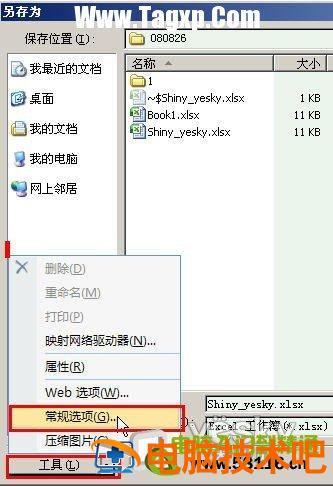
这时我们就可以在;常规选项”中设置密码了。设置;打开权限密码”后,他人可以用这个密码阅读这个Excel文件。设置;修改权限密码”后,他人可以用这个密码打开和修改这个Excel文件。勾选;建议只读”后,他人在试图打开Excel文件的时候,会弹出建议只读的提示窗口。

在Excel2003版本中为文件设置密码也是类似的方法,只是界面稍有差别,如下图,在;另存为”界面中;工具”是在右上角。

原文链接:https://000nw.com/16365.html
=========================================
https://000nw.com/ 为 “电脑技术吧” 唯一官方服务平台,请勿相信其他任何渠道。
系统教程 2023-07-23
电脑技术 2023-07-23
应用技巧 2023-07-23
系统教程 2023-07-23
系统教程 2023-07-23
软件办公 2023-07-11
软件办公 2023-07-11
软件办公 2023-07-12
软件办公 2023-07-12
软件办公 2023-07-12
扫码二维码
获取最新动态
